华硕笔记本电脑是全球领先的3C解决方案提供商之一,致力于为个人和企业用户提供最具创新性的产品和应用解决方案。相信很多用户都会使用华硕品牌的笔记本,那么在使用华硕笔记本的过程中,自然而然的就会出现重装系统的情况。有些用户想要为华硕笔记本重装系统,但不知道如何设置U盘。作为第一个启动项?那么下面小编就给大家带来详细教程华硕笔记本如何bios设置u盘为第一启动项。看完你就明白了!

方法一:
1、电脑开机时连续按F2;
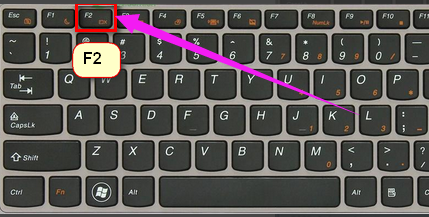
2.进入BIOS模式;
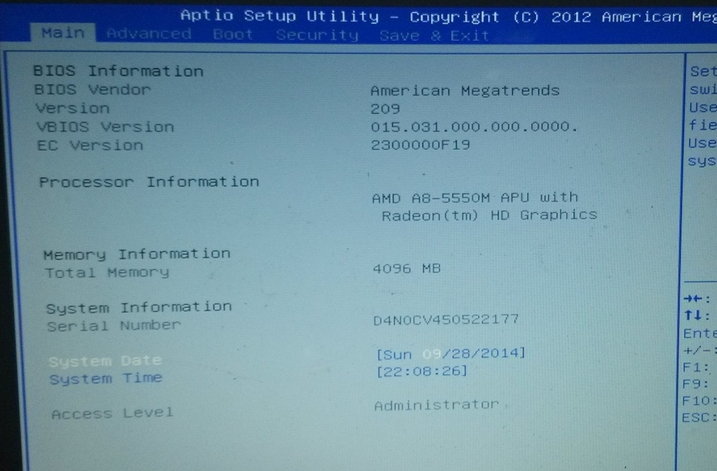
3.进入BIOS中的启动菜单;
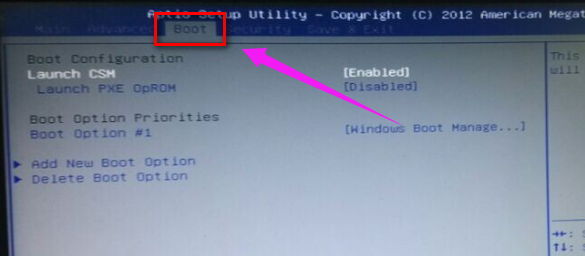
4. 在启动菜单中找到启动选项#1,然后按Enter。将第一启动项设置为自己的U盘,然后按F10保存退出。
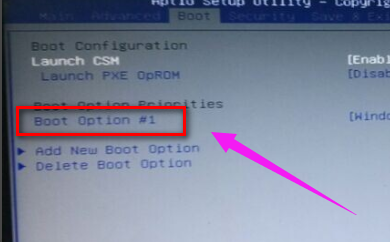
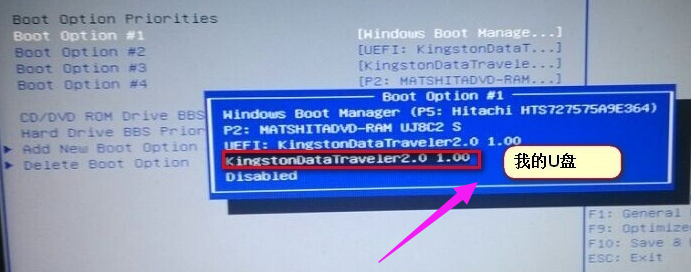
方法二:
1、电脑开机时连续按ESC键;
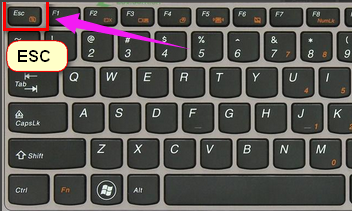
2、此时会弹出请选择启动设备。上面是请选择启动项,然后我们只需要选择我们的U盘并回车即可。
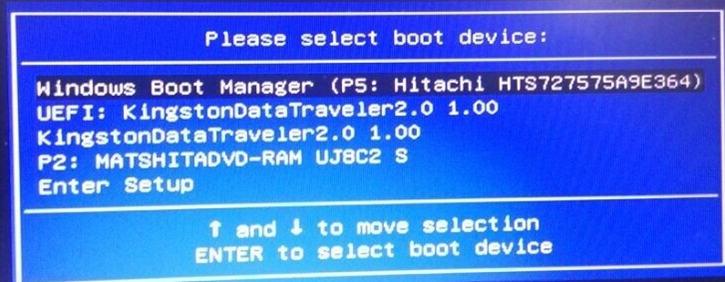
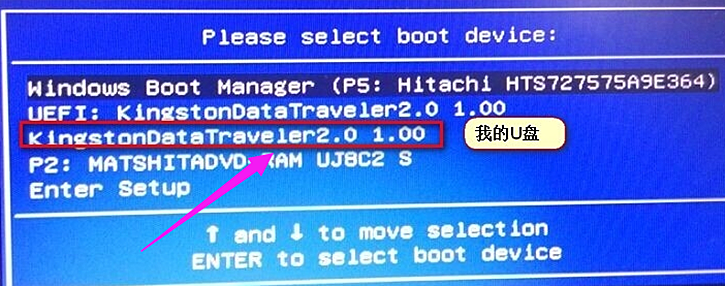
好了,小编已经讲解完了华硕笔记本如何bios设置u盘为第一启动项的详细教程。如果你的华硕笔记本也需要在U盘上重装系统,那么只要按照小编上面教程提供的方法,就可以成功将U盘设置为第一启动项了!
分享到: